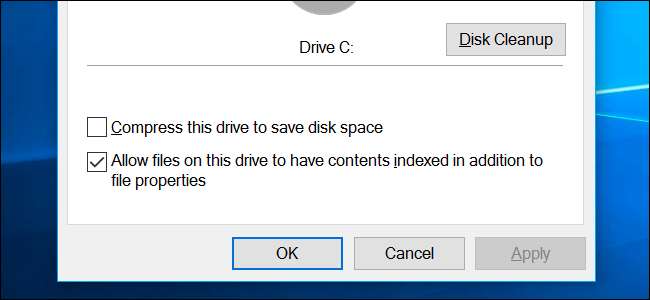
Apri la finestra delle proprietà di un'unità e vedrai un'opzione per "comprimere questa unità per risparmiare spazio su disco" su Windows. Ma quanto spazio su disco risparmierai e qual è il trucco?
Questa opzione utilizza la compressione NTFS
RELAZIONATO: Come utilizzare la compressione NTFS e quando si desidera
Windows utilizza il file system NTFS e NTFS ha una funzione di compressione incorporata che ti consente di comprimere singoli file e cartelle.
L'opzione nella finestra delle proprietà di un'unità, aprire Esplora file o Esplora risorse, fare clic con il pulsante destro del mouse su un'unità e selezionare "Proprietà" per trovarla, consente di applicare la compressione NTFS a tutti i file su un'unità e tutti i file che verranno aggiunti in futuro.
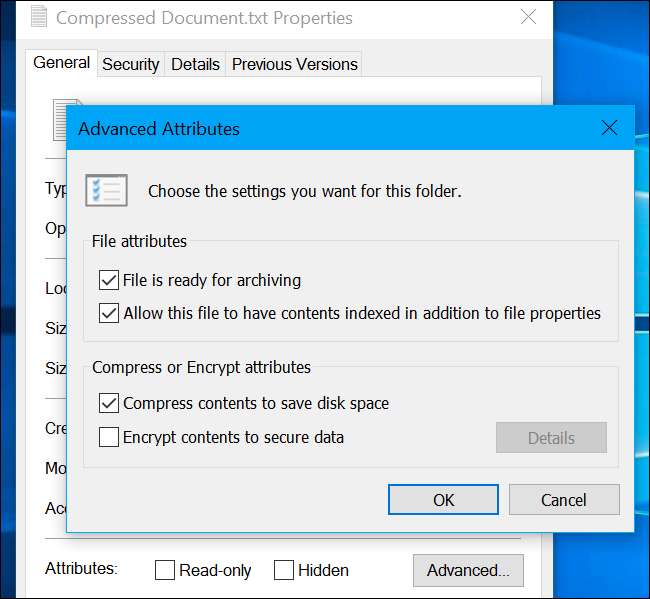
Questo rallenterà il mio computer?
La compressione NTFS funziona in modo simile ad altri tipi di compressione, come zippare un file . Tuttavia, è completamente trasparente. In altre parole, sarai ancora in grado di accedere normalmente a tutti i file sul tuo disco dopo aver attivato questa opzione. Windows gestisce la compressione in background.
Rallenterà i tempi di accesso ai file? Beh, dipende. Quando carichi un file compresso, la CPU deve fare più lavoro per decomprimerlo. Tuttavia, quel file compresso è più piccolo sul disco, quindi il tuo computer può caricare i dati compressi dal disco più velocemente. Su un computer con una CPU veloce ma un disco rigido lento, la lettura di un file compresso potrebbe effettivamente essere più veloce.
Tuttavia, sicuramente rallenta le operazioni di scrittura. Anche se stai semplicemente copiando un file in un'altra cartella, il computer deve caricare il file compresso, decomprimerlo, spostarlo nell'altra cartella e comprimerlo di nuovo prima di scriverlo sull'unità.
Quanto spazio risparmierò effettivamente?
Quindi ne vale la pena? Questa è una buona domanda e non c'è una risposta ferrea. Dipende dai tipi di file che comprimerai.
Se l'unità contiene file che sono già compressi o semplicemente non si comprimono bene, non risparmierai molto spazio. Ad esempio, se comprimi un'unità piena di file .zip, quei file .zip sono già file compressi e la compressione aggiuntiva non farà molto.
D'altra parte, se comprimi un'unità piena di file di testo (file .txt), probabilmente vedrai enormi risparmi di spazio. (Si noteranno enormi risparmi di spazio simili comprimendo anche quei file .txt in file .zip, ovviamente.)
Ma l'algoritmo di compressione NTFS è ottimizzato per essere più veloce e leggero, quindi comprime meno di algoritmi di compressione file simili. Nel 2011, Tom's Hardware ha realizzato un benchmark e ha scoperto che l'abilitazione della compressione NTFS per un'unità di sistema Windows riduceva l'unità da una dimensione originale di 70,9 GB a una dimensione compressa di 58,4 GB, per un risparmio di spazio del 17,6%. L'esatto risparmio di spazio dipenderà dall'unità e dai file su di essa.

Dovrei usare questa funzione?
Se hai un computer con una CPU più lenta, dovresti probabilmente evitare questa opzione. Ciò è particolarmente vero su laptop e tablet lenti. Questo è un peccato perché un notebook o un tablet Windows economico avrà spesso una piccola quantità di spazio di archiviazione, rendendo questa opzione allettante. Ma quella CPU più lenta significa che abilitare la compressione tasserà il tuo sistema e rallenterà le cose.
Se hai un computer con una CPU più veloce, probabilmente puoi abilitare questa opzione in modo abbastanza sicuro. La tua CPU può tenere il passo con la compressione. Ma se stai acquistando o costruendo un computer veloce, probabilmente è meglio acquistare un'unità più grande, o un'unità secondaria, in modo da poter archiviare più file senza doverli comprimere. Un'unità più grande ti darà molto più spazio di quanto consentirebbe la compressione, comunque, e di solito abbastanza a buon mercato.
Inoltre, anche se hai un computer con una CPU veloce, la CPU del tuo computer potrebbe essere occupata quando arriva il momento di leggere o scrivere file. Ciò potrebbe rallentare i tempi di accesso ai file in alcuni casi.
Questa opzione può essere abilitata su unità flash USB e altri dischi rigidi esterni per risparmiare un po 'di spazio, ma, ancora una volta, ottenere un'unità più grande è probabilmente una soluzione migliore.
RELAZIONATO: Come eseguire un test di stress sui dischi rigidi del PC o del server
Non saprai effettivamente quanto spazio risparmierai e in che modo le prestazioni sono diverse a meno che tu non attivi effettivamente l'opzione e confrontalo sui file e sull'hardware. Anche dopo aver eseguito tali benchmark e aver visto buoni risultati in una situazione artificiale, potresti vedere rallentamenti se la tua CPU è occupata e devi leggere o scrivere file.
Siamo un po 'scettici sulla compressione NTFS qui, anche se abbiamo sentito che funziona molto bene in determinate situazioni. Se hai un file che si comprime molto bene, può farti risparmiare molto spazio e potenzialmente essere molto utile. Ma potresti voler comprimere solo quei file invece di un'intera unità.







